NVIDIA GeForce Experience Nedir? Nasıl Kullanılır?

Gelişen teknoloji ile beraber bilgisayarımızda kullandığımız birçok parça artık ek yazılımları ile bizlere sunuluyor. Söz konusu ekran kartı olunca da NVIDIA ilk akla gelen seçenek oluyor. Ve NVIDIA da artık ekran kartlarını çıkarmış olduğu yazılımlar ile destekliyor. Peki NVIDIA tarafından GeForce Experience adı verilen yazılım tam olarak nedir ve nasıl kullanabilirsiniz?
Sizler için uygulama hakkındaki tüm detayları inceledik. İçeriğimizi okuduktan sonra artık NVIDIA GeForce Experience sayesinde ekran kartınızın nimetlerinden daha da fazla yararlanacaksınız.
Bir çeşit rehber niteliğinde hazırlamış olduğumuz bu içerikte en temel düzeyde bilgisi olanları bile aydınlatacak kadar basit bir dil kullanmaya özen gösterdik. O nedenle “Ben teknolojiden çok anlamıyorum, acaba yanlış bir şeyler yapar mıyım?” diye düşünmeyin.
NVIDIA GeForce Experience’ın gerek kurulumu gerekse kullanımı oldukça basit. Tek yapmanız gereken yönergelere uymak ve dikkatli bir şekilde okumak. Bunları yaptıktan sonra artık sizde maksimum verim alabilirsiniz. Eğer hazırsanız şimdi en temel kısımdan başlayalım.
NVIDIA GeForce Experience Nedir?
NVIDIA GeForce Experience aktif olarak kullandığınız NVIDIA ekran kartınız için bir yardımcı yazılımdır. Bu yazılımı kullanmak için ekran kartınızın NVIDIA tabanlı olması yeterlidir. Yani hangi marka ekran kartınızın olduğunun bir önemi yok.
Peki bu yazılım size ne gibi avantajlar sağlıyor? Öncelikle sürekli olarak ekran kartınızın güncellemesinin olup olmadığını kontrol etmek zorunda değilsiniz. NVIDIA GeForce Experience sayesinde ekran kartınız sürekli olarak otomatik bir şekilde güncellenecek. Yani sizi bu dertten kurtarıyor.
Bunun yanı sıra oynamış olduğunuz oyunları tespit ediyor. Ayrıca, otomatik olarak optimize ediyor. Bir başka deyişle oyunlardan maksimum performansı alabilmeniz için ayarlarını otomatik olarak sizin için değiştiriyor.
Sadece bunlarla da sınırlı değil. Oyun oynarken en çok beğendiğiniz anlarınızı bu yazılım sayesinde arkadaşlarınızla paylaşabilirsiniz. Ya da yine oyun oynarken kaç FPS aldığınızı görmek istiyorsanız size gösterebilir. Bunun gibi birkaç faydalı özelliği daha mevcut. Yazımızın devamında hepsine tek tek değineceğiz.
NVIDIA GeForce Experience Nasıl Kurulur?
NVIDIA GeForce Experience nedir sorusuna yanıt verdikten sonra şimdi isterseniz uygulamayı nasıl indireceğinizi ve nasıl kuracağınızı öğrenelim. Normal şartlarda ekran kartınız ile birlikte size sunuluyor. Fakat harici bir yazılım olduğundan dolayı uygulamayı web sitesi üzerinden de indirip kurabilirsiniz.
Bunun için ilk yapmanız gereken NVIDIA GeForce Experience’ın web sitesine gitmek. Burada bulunan “Hemen İndir” butonuna tıklayarak yazılımı indirebilirsiniz. Ardından indirmiş olduğunuz dosyayı tıklayarak kuruluma başlayın.
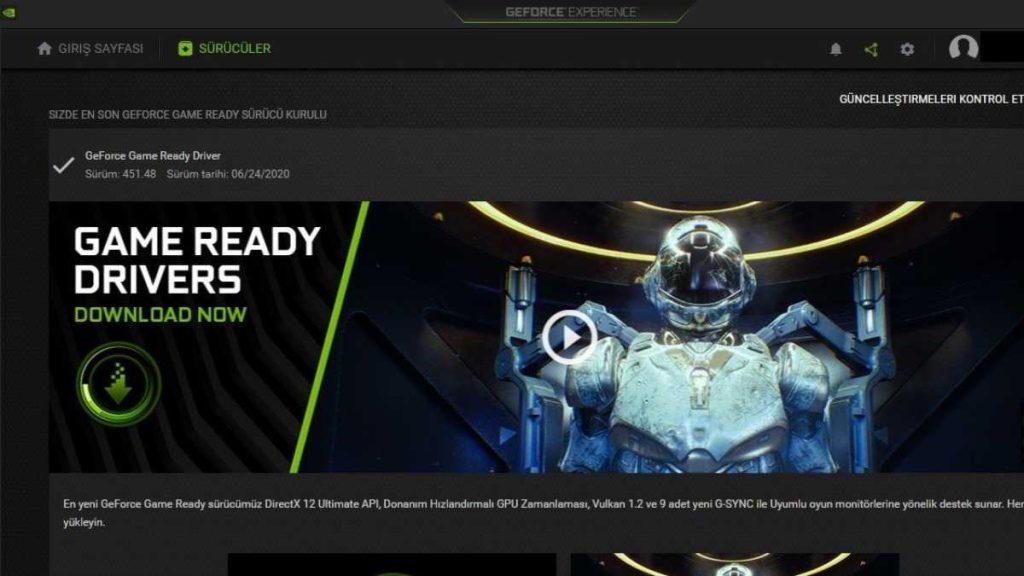
Kurulum tamamlandıktan sonra uygulama otomatik olarak başlatılacak. Eğer ki ekran kartınız için herhangi bir sürücü yüklemediyseniz yükleme yapabilirsiniz. Bunun yanı sıra var olan sürücülerinizin de güncel olup olmadığını kontrol edebilirsiniz. Bunun için “Sürücüler” sekmesine tıklamanız, ardından da sağ tarafta bulunan “Güncelleştirmeleri Kontrol Et” seçeneğini tıklamanız yeterli.
Burayı tıkladıktan sonra yazılım otomatik olarak sürücülerinizin güncel olup olmadığını kontrol edecek. Eğer ki daha güncel bir sürücü mevcut ise size onu gösterecek. Sonrasında dilerseniz daha güncel olan sürücüyü orayı tıklayarak yükleyebilirsiniz.
Oyunlar Nasıl Optimize Edilir?
NVIDIA GeForce Experience’ın oyunlarınızı optimize ettiğinden az önce kısaca bahsetmiştik. Peki bu optimizasyon işlemi tam olarak nedir ve nasıl işler?
Oyunların optimize edilmesi aslında tamamen grafikler ile alakalı. NVIDIA ekran kartınız için kurmuş olduğunuz GeForce Experience uygulaması bilgisayarınızdaki oyunların tanımlamasını yapıyor. Daha sonrasında bilgisayarınızda bulunan oyunların grafik ayarlarını sizin için otomatik olarak en iyi şekle getiriyor.
Yani oyunları tek tek açıp grafik ayarları ile uğraşmak zorunda kalmıyorsunuz. Fakat uygulama üzerinden tek tek seçmeniz gerekiyor ki bu aslında daha sağlıklı bir seçenek.
Fakat bu noktada dikkat etmeniz gereken önemli bir durum da gündeme geliyor. Bu optimizasyon işlemi grafiklerden en iyi şekilde yararlanmanız için yapılıyor. Eğer ki Counter Strike: Global Offensive gibi rekabetçi olarak girdiğiniz oyunlar varsa kendi ayarlarınızda oynamanızı tavsiye ederiz.
Çünkü bu tarz oyunlarda grafik kalitesinden çok amaç daha çok FPS ile oyundan maksimum verim sağlamaktır. Yani dolayısıyla grafik ayarlarını minimum seviyesine çekip birkaç ayar daha yaparak normalden daha fazla FPS alabilirsiniz. O nedenle oyunları optimize ederken bu tarz grafik ayarlarınızın olduğu rekabetçi oyunlar var ise mutlaka devre dışı bırakmanızı tavsiye ederiz.
Muhtemelen “NVIDIA GeForce Experience bütün oyunları destekliyor mu?” diye düşünüyorsunuzdur. Şu anda NVIDIA GeForce Experience 1.000’in üzerinde oyunu destekliyor ve optimize ediyor. Fakat tek tek görmek isterseniz o zaman NVIDIA resmi sitesinde yer alan oyun listesine göz atabilirsiniz. NVIDIA bu listeyi sürekli olarak güncelliyor.
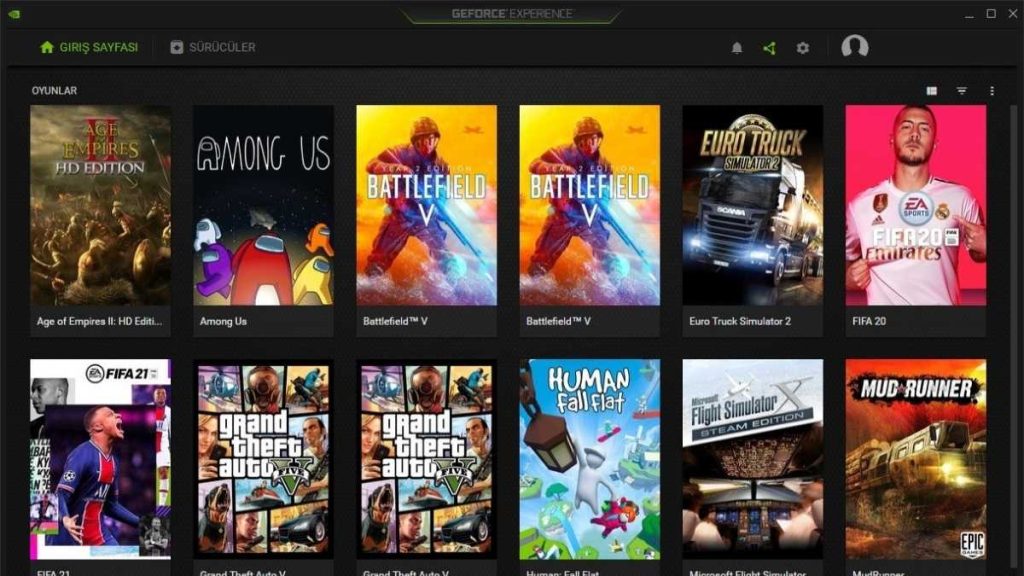
Yazılım oyunlarınızı tanıdıktan sonra oyunlarınızın listesini yukarıdaki gibi göreceksiniz. Daha sonrasında optimize etmek istediğiniz oyunun üzerine gelip “Ayrıntılar” kısmına tıklamanız gerekiyor. Açılan ekranda o oyunla ilgili var olan güncel ayarlarınız görüntüleniyor. Sağ tarafta yer alan “Optimize Et” seçeneğini tıklarsanız yazılım sizin için oyunu açmadan oyun ayarlarını optimize edecektir.
Bu arada optimizasyon işlemi tamamen bilgisayarınızın donanım özellikleri ile alakalı. Yani sisteminizin tüm özelliklerini denetleyip ona göre optimize ediyor. Yani sadece ekran kartınıza göre değil.
Peki optimize edildikten sonra bu ayarlara uymak zorunda mısınız? Tabii ki hayır. “Optimize Et” seçeneğinin yanındaki simgeye tıklayarak ayarlarda değişiklik yapabilirsiniz.
Oyunlarınız Listede Yoksa Ne Yapacaksınız?
Eğer ki oyunlarınızı tarama işleminiz tamamlandıktan sonra hala daha oynamış olduğunuz oyunlardan bazılarını liste içerisinde görmüyorsanız üzülmeyin. Burada ilk yapmanız gereken NVIDIA GeForce Experience’ın desteklediği oyunlar listesini kontrol etmek.
Oyununuz listede yer alıyorsa yani NVIDIA GeForce Experience tarafından destekleniyor demektir. Fakat hala daha görüntülenemiyorsa o zaman uygulamanın tarama yaptığı klasör seçeneğini değiştirmeniz gerekiyor. Oyununuzun yüklü olduğu dizini taratırsanız o zaman oyununuz listede yer alacaktır.
Bu arada bazı oyunlarda ayarların geçerli olabilmesi için oyunun bir kere çalıştırılması gerekiyor. Çünkü optimum ayarlar oyunlarınızın yapılandırma dosyalarında değişiklikler yapıyor. Bu ayarların yapılandırılmasından önce oyunun en az bir kere çalıştırılması gerekiyor. Daha sonrasında ayarlar otomatik olarak ayarlanıyor. Yani önce oyunu çalıştırmalı, ardından da optimizasyon işlemini yapmalısınız.
Oyun İçi Yer Paylaşımı Oldukça Kullanışlı
NVIDIA GeForce Experience oyun içi yer paylaşımı ekran görüntüsü yakalama, yayın yapma, GPU ile hızlandırılmış video kaydetme ve birlikte oynama özelliklerinden yararlanmanızı sağlar. Özellikle işin yayıncılık kısmı ile ilgileniyorsanız işinizi kolaylaştıracak bir özellik diyebiliriz. Canlı yayınlar için Twitch, YouTube ve Facebook için destek sağlıyor.
Oyun içi yer paylaşımını açmak için öncelikle arayüzde bulunan ayarlar sekmesine girmeniz gerekiyor. Açılan ekranda “Genel” sekmesine gelerek “Oyun içi yer paylaşımı” seçeneğini aktif etmeniz yeterlidir. Sonrasında ise bu özelliği açmak istediğiniz zaman “Alt+Z” tuşlarına beraber basmanız yeterli oluyor. Karşınıza çıkan arayüzde de neler yapabileceğinizi görüyorsunuz.
Karşınıza çıkan ilk ekranda “Canlı” ve “Kaydet” kısımlarını göreceksiniz. “Canlı” kısmı yayın açmak için, “Kaydet” kısmı ise o anda yaptıklarınızı kaydetmeye yarıyor. Ekrandaki çark simgesine tıkladığınız zaman da ayarlara ulaşabiliyorsunuz.
Ayarlar kısmında ise birçok seçecek karşınızda olacak. Bağlan sekmesinden hesaplarınızı eşleştirebiliyorsunuz. Hemen altında bulunan “HUD Düzeni” ise ekranda gösterilecek olan bilgilerin konumlarını ayarlamanızı sağlıyor.
Bunu biraz daha detaylandıracak olursak örneğin FPS değerinizi anlık olarak görmek istediğinizde bunun ekranın neresinde yer alacağını belirleyebiliyorsunuz. Buna benzer birçok özelliği bu sekme içerisinde bulabilirsiniz.
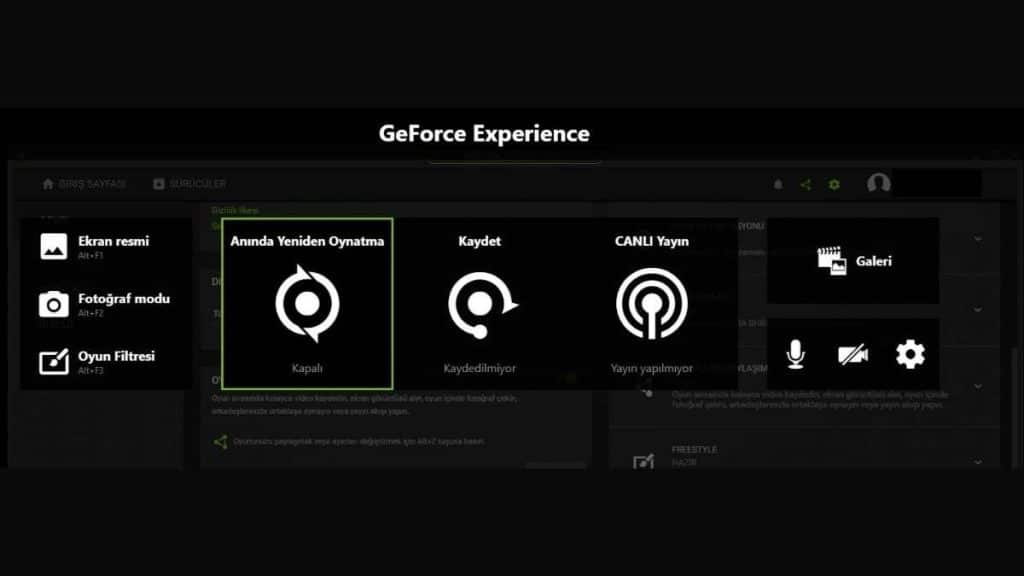
NVIDIA Highlights ile Önemli Anları Yakalayın
NVIDIA Highlights özelliği de oldukça dikkat çeken özelliklerden birisi. Hepimiz oyunlarda bazen efsanevi anlar yaşarız. 1v5 kaldığımız zamanlarda sergilediğimiz performanslar ya da hiç beklenmedik “kill”ler almak gibi. Ve başımıza böyle şeyler geldiği zaman birilerine anlattığımızda genelde inanmazlar. Fakat NVIDIA Highlights özelliği ile bu sorun ortadan kalkıyor.
Bu özellik oyunda yer alan o efsanevi anları otomatik olarak algılıyor ve sizin yerinize kaydediyor. Bu sayede böyle anları yaşadığınıza dair kanıtlarınız her daim bilgisayarınızda oluyor. Tabii bu biraz da sizin disk kapasitenizle de alakalı.
Boş alan miktarınızın tamamını bu özellik için ayırabileceğiniz gibi kendi belirlediğiniz boyutta bir alanı da kaydetme özelliği için ayırabilirsiniz. Ayrıca sabit diskinizde nereye kaydetmek istediğinizi de siz belirliyorsunuz. Highlights özelliğine sahip oyunların listesine göz gezdirmek isterseniz NVIDIA resmi sitesine göz atabilirsiniz.
NVIDIA FreeStyle: Görüntülerinize Filtre Ekleyin
İçeriğimizin başında NVIDIA GeForce Experience nedir sorusuna cevap verdik fakat özellikleri saymakla bitmiyor. NVIDIA FreeStyle özelliği de oyun görsellerinin üzerine filtre uyguluyor. Görsellerdeki renk ve doygunluk ayarlarını dilediğiniz gibi değiştirebilirsiniz. Hatta HDR gibi efektleri uygularsanız oyunun havasını bambaşka bir hale bile getirebilirsiniz.
Tabii bu özelliği kullanmak için ekran kartı modelinizin uyumlu olması gerekiyor. Ayrıca bu özellik bütün oyunlarda da geçerli değil. Yine geçerli olan oyunları görmek isterseniz NVIDIA sitesindeki listeye göz atabilirsiniz.
Listede NVIDIA FreeStyle özelliğini destekleyen tüm oyunları bulabilirsiniz. Eğer oynamak istediğiniz oyun bu liste içerisinde varsa ve ekran kartınız da destekliyorsa mutlaka bir kez denemenizi tavsiye ederiz.
NVIDIA Hesabı Oluşturun
NVIDIA GeForce Experience özelliklerinden tam olarak yararlanmak istiyorsanız mutlaka bir NVIDIA hesabı açmanızı tavsiye ederiz. Açacağınız hesap size farklı avantajları da beraberinde getirecek. Örneğin çeşitli ödüller ve hediyeler kazanabilirsiniz. Bunun yanı sıra SHEILD cihazlarınıza GameStream eşleştirmesi yapabilirsiniz. Hatta fotoğraf ve video yüklemesi, yayın yapma gibi özelliklerden de yararlanabilirsiniz.
Bu arada bu kadar çok hizmet karşılığında NVIDIA sizden bazı verileri topladığını belirtiyor. Fakat sizden toplamış olduğu bu verileri kesinlikle herhangi bir kişi ya da kuruma satmadığını da kendi sitelerinde belirtmiş.
Yine de bu konu ile ilgili daha fazla bilgi sahibi olmak istiyorsanız dilerseniz NVIDIA’nın web sitesine göz atabilirsiniz.
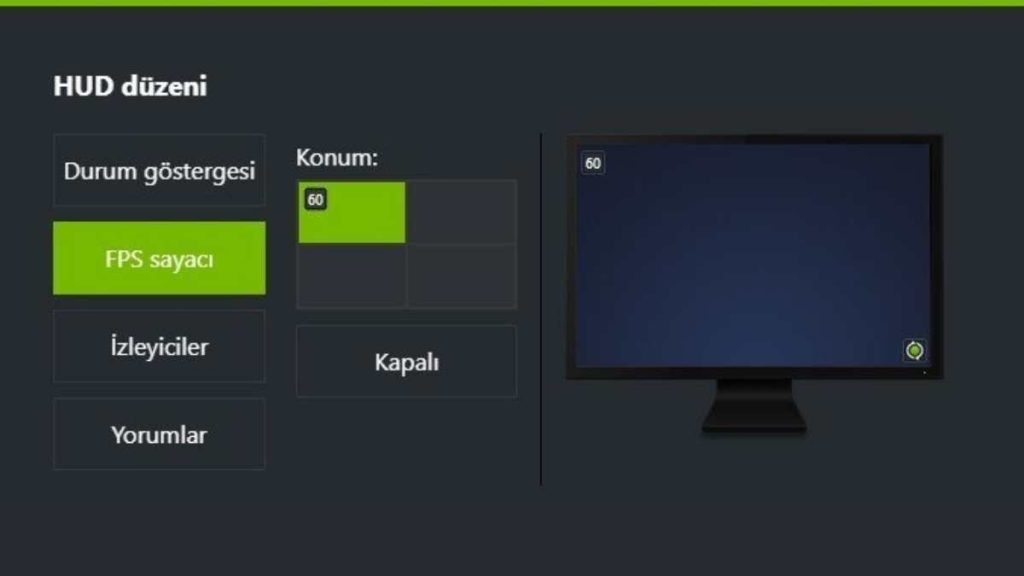
Sonuç Olarak
Ekran kartlarının bu şekilde farklı ek yazılımlar ile beraber desteklemesi oldukça güzel. Oyunseverlerin bu tarz uygulamaları aktif olarak kullandığı da bir gerçek. Sadece NVIDIA GeForce Experience ile birçok farklı özelliği tecrübe edebiliyorsunuz. Eğer ki NVIDIA tabanlı bir ekran kartınız varsa mutlaka NVIDIA GeForce Experience uygulamasını bilgisayarınıza indirmenizi ve aktif olarak kullanmanızı tavsiye ederiz.
Özellikle içerisinde bulundurduğu özelliklerden olan FPS sayacı, Highlights ve yayın açma özellikleri en sık kullanılacak özelliklerden birkaçı. Bunların yanı sıra oynadığınız oyunları tespit edip otomatik olarak donanım özelliklerinize göre optimize etmesi oldukça güzel. Oyuncu temelli bir yazılım olarak tasarlanan NIVIDA GeForce Experience, size maksimum verim sağlamak için uğraşıyor.
NVIDIA GeForce Experience nedir, nasıl yüklenir sorularını cevaplandırdık. Hatta kullanım aşamalarını da detaylı bir şekilde anlattık. Umarız sizler için faydalı bir içerik olmuştur. Peki siz NVIDIA GeForce Experience uygulamasını aktif olarak kullanıyor musunuz? Kullanıyorsanız hangi özellikleri sizin işinizi kolaylaştırıyor? Yorumlar kısmında bizimle paylaşabilirsiniz.




